Sumar viarias redes en un solo ordenador / servidor sumando sus velocidades es fácil.
Sumar la velocidad de varias conexiones en un mismo equipo es algo que se puede hacer desde hace ya mucho tiempo pero a pesar de haber encontrado mucha información sobre esto en la web no he sido capaz de encontrar toda la información más importante en una sola página, además en estos momentos los programas necesarios están lo suficientemente optimizados para que tenga sentido combinar redes para sumar sus velocidades aunque en Windows 10 ya no es necesario utilizar ningún programa de terceros para conseguir unir varias redes porque lo hace de forma nativa.
Sumar las velocidades de dos o más redes ADSLs puede ser muy útil en muchas situaciones. Por ejemplo para no perder nunca Internet aunque haya problemas puntuales o averías con los proveedores, pero este es el motivo menos importante porque… ¡imaginemos que queremos ofrecer servicios de Hosting en nuestro equipo y alojamos varias webs en nuestros discos de casa u oficina! ¿que ocurriría si perdemos internet por una avería con la fibra óptica que nos suministra nuestro proveedor habitual? Evidentemente lo más inmediato es que nos quedamos sin poder navegar por Internet pero lo más importante es que ni los usuarios ni nuestros clientes podrían acceder a las web alojadas en nuestros discos a causa de esa avería. ¡El tiempo de espera para la reparación de la avería sería una agonía! Por suerte ahora es muy fácil tener conectividad SIEMPRE conectando y utilizando simultáneamente varias conexiones al exterior con varios proveedores de Internet. En este caso hay que tener en cuenta que no podemos contratar un servicio que dependa de otro que ya tenemos contratado poruqe entonces la avería del principal nos dejaría colgadas las dos conexiones; Por ejemplo: Si Orange solo tiene cobertura en la zona por medio de redes de Movistar y contratamos como primer ISP a Orange y como segundo proveedor a Movistar tendríamos problemas igualmente si esta última fallara puesto que el servicio de Orange en esa zona utiliza los servicios de Movistar (hay que elegir proveedores que no dependan de terceros para no tener problemas)
Dicho esto vamos al lío:
Como ya hemos dicho, en Windows 10 se puede trabajar con varias redes de forma nativa con lo que no es necesario instalar ningún tipo de programa adicional para realizar la tarea pero en los anteriores la cosa cambia, en Windows 7 y Windows 8 necesitamos un programa que gestione todas las conexiones y que podamos programar para elegir cuales son las redes principales a utilizar de forma activa y cuales son las de emergencia que se deben usar si las principales fallan y otros aspectos como los algoritmos de compensación etc…
En concreto hemos utilizado el programa Connectify Dispatch que se vende junto con Conectifity Hotspot
El programa Hotspot de la compaía Connetify se encarga de crear un router virtual para compartir una de nuestras conexiones con cualquiera de las otras que no esté utilizada o con la wifi (aunque este en uso) o para compartir la unión de todas ellas eligiendo “Dispatch” en lugar de una red.
El programa Dispatch es el que nos permite unir esas redes o unir unas y dejar otras en reserva por si fallan las principales pero se vende junto con el programa Hotspot, es decir, que no se puede comprar solo Connectify Dispath.
Hay otros que pueden realizar esta tarea pero nosotros hemos elegido este y ahí van los resultados de la prueba realizada con 2 redes.
Una de ellas con fibra óptica de Orange con 30Mb de descarga y 5 de subida conectada por LAN, la otra de Movistar a 30Mb de subida y de bajada y aunque está muy alejada vamos a realizar la prueba con Google Chrome accediendo al test de velocidad de Ookla Net Metrics alojado en speedtest.net:
- La primera montaña es la gráfica de descarga (la linea roja es la fibra 30/5)
- La segunda es la gráfica generada durante el test de subida (la linea azul es la fibra 30/30 lejana)
Prueba de Connectify Dispatch sumando 1 red LAN y otra WIFI
Resultados de 2 pruebas de SpeedTest
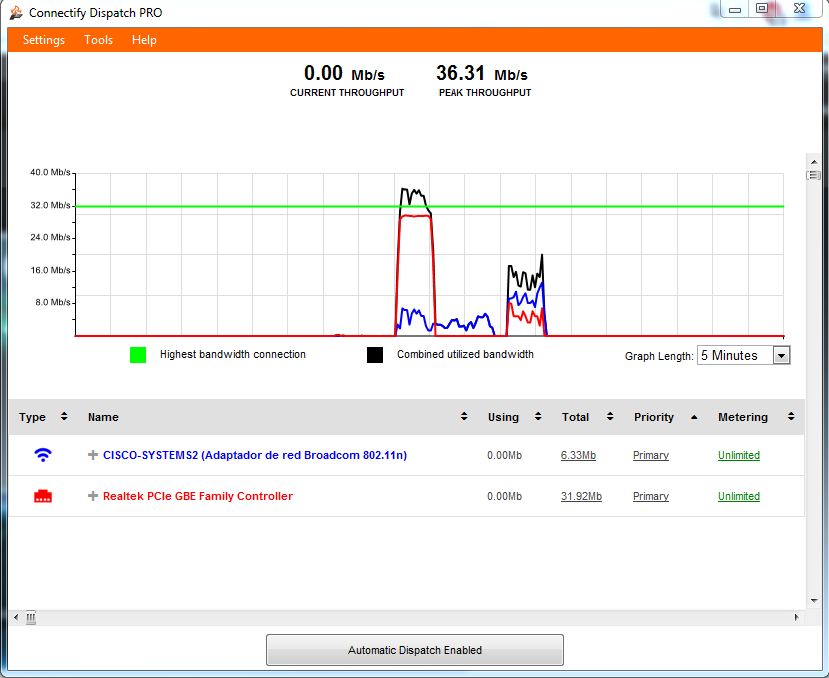
Prueba de velocidad después de la configuración correcta
Como podemos apreciar carga de las dos lineas… con la fibra cableada rondamos el máximo que ofrece la conexión tanto de subida como de bajada y por eso la linea azul (fibra 30/30) supera a la roja en la subida aunque esté más alejada y conecte con wifi.
Prueba con dos redes cableadas al mismo tiempo
Resultado de SpeedTest con 2 redes de fibra de 30Mb cableadas
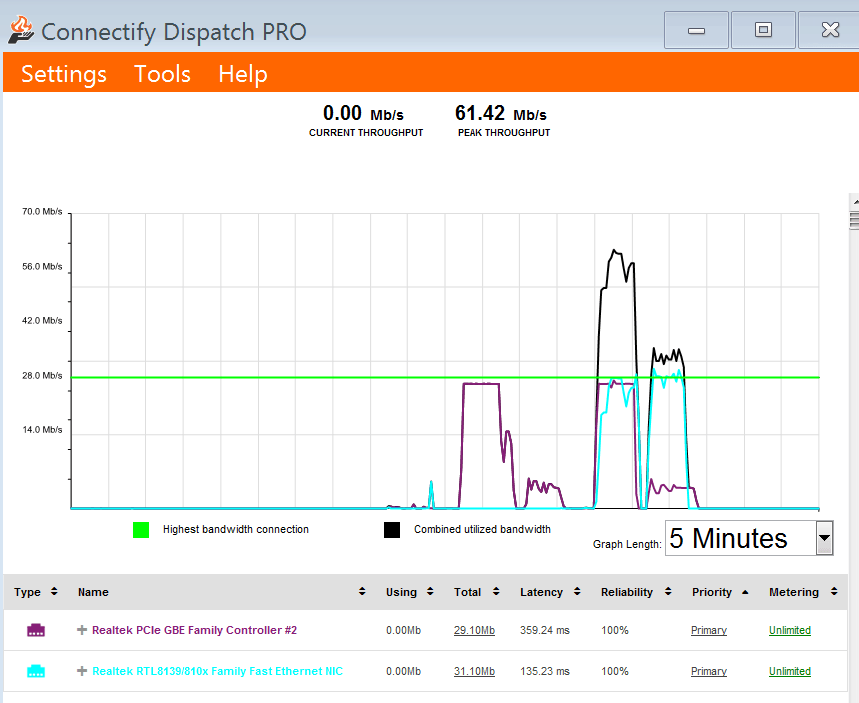
Resultado de Speedtest (2 redes LAN)
Con Connectify Dispatch podemos unir las redes o utilizar unas y programar otras para ser usadas cuando las principales (o principal) fallen y de este modo continuar teniendo conexión al exterior si alguna falla y poder continuar navegando, sirviendo archivos por ftp, seguir ofreciendo servicios de hosting sin interrupciones o simplemente poder seguir mostrando nuestra página web al mundo en caso de tenerla alojada en un servidor propio.
Con Connectify Hotspot podemos compartir cualquiera de las redes disponibles o la unión de todas ellas
- Lo podemos configurar para recibir una señal wifi y pasarla a un switch que reparta la señal a varios equipos
- Se puede compartir la señal de un modem conectado por usb a la conexión wifi y asignarle un nombre de SSID (a elegir) a la que otros usuarios podrán conectar como si fuese un router con firewall al que habrá que introducir una clave (a elegir) y poder navegar, pero lo más importante es que si disponemos de más de una red…
- Podemos conectar por ejemplo un modem por usb, un router de fibra óptica conectado al cable LAN por RJ45 y enlazar mediante Wifi a una tercera red de la empresa u oficina con “Dispatch” y posteriormente compartir la suma de todas las redes con Hotspot eligiendo “Dispatch” y emitir utilizando la misma tarjeta wifi que se está utilizando para unirse a la red de la empresa.
Nota:
Recordad que aunque las tarjetas de red tienen una velocidad máxima nada garantiza que pueda ser alcanzada poruqe depende de varios factores: la modulación, la cobertura y la más importante… la calidad del chipset. No todas la tarjetas en Modo “g” llegan a 54Mbps ni todas las Modo “N” llegan a 150 o 300Mbps. Para más información de velocidades consultar este enlace.
Comentarios recientes